打印机取消文档一直显示正在删除
更新时间:2024-09-09 16:08:07作者:yang
许多用户在使用打印机时遇到了一个让人头疼的问题,就是打印机取消文档时一直显示正在删除,而打印机也一直显示正在删除文件的状态,这种情况导致用户无法正常打印文件,不仅浪费了时间,还影响了工作效率。针对这个问题,我们需要及时查找原因并解决,以确保打印机能够正常工作。
具体步骤:
1.win+r启动命令窗口,输入 services.msc ,打开服务列表。找到“Print Spooler”服务把它停止。
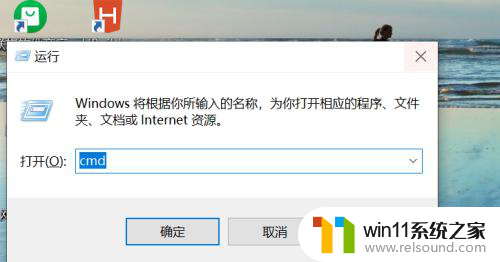
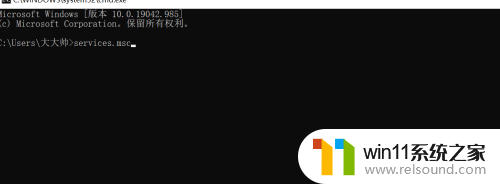
2.再点击“开始”-“运行”,输入 spool ,再打开文件夹下的“PRINTERS”文件夹,把里面的文件全部删除(里面的文件就是你在打印的东西)。
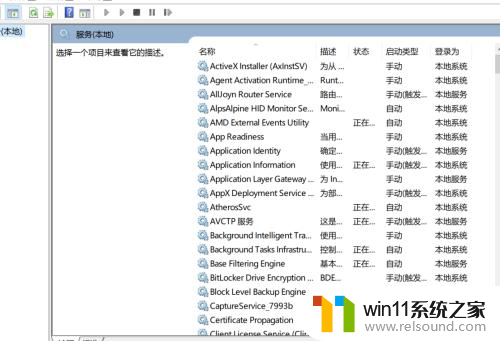
3.最后点击“开始”-“运行”,输入 services.msc ,打开服务列表。找到“Print Spooler”服务把它启动,这样就OK。
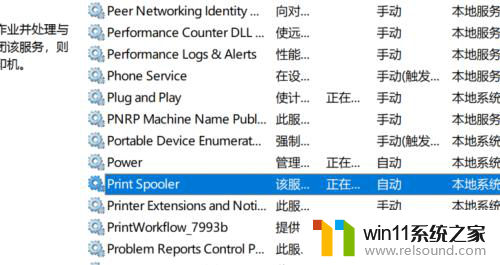
以上就是打印机取消文档一直显示正在删除的全部内容,有需要的用户可以按照以上步骤进行操作,希望对大家有所帮助。
- 上一篇: 腾讯会议手机可以共享屏幕
- 下一篇: windowsinstaller软件包有问题
打印机取消文档一直显示正在删除相关教程
- 显示器一直闪屏是什么原因
- 桌面一直显示激活windows怎么关闭 电脑桌面显示激活windows怎么消除
- 打印机设置有问题windows无法打印怎么办 由于打印机设置有问题,windows无法打印如何解决
- 打印机处于错误状态无法打印如何解决
- 如何消除激活windows水印 windows激活水印的去掉方法
- 电脑开机一直准备配置windows怎么办 电脑一直在准备配置windows如何解决
- 苹果电脑windows系统怎么删除 苹果系统如何删除windows系统
- 电脑显示英文开不了机怎么解决
- 微信电脑版文件怎么在电脑上打开
- 电脑装好后开机显示器没反应
- 怎么把一段文字变成声音
- 电脑备忘录软件怎么下载到桌面
- 任务栏卡了,不能点了
- error no boot disk has been detected
- 怎样把手机投屏到电脑上
- 电脑上谷歌浏览器无法访问此网站
电脑教程推荐